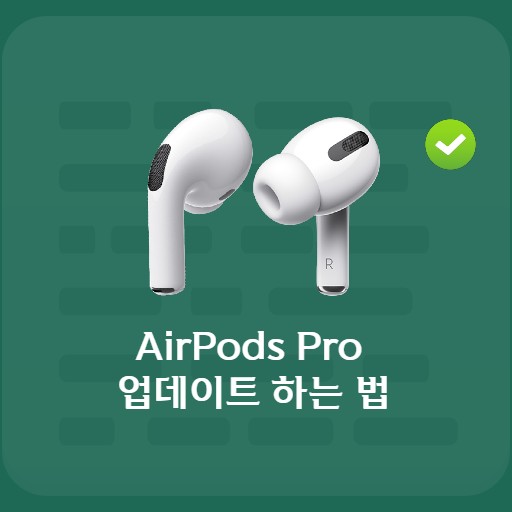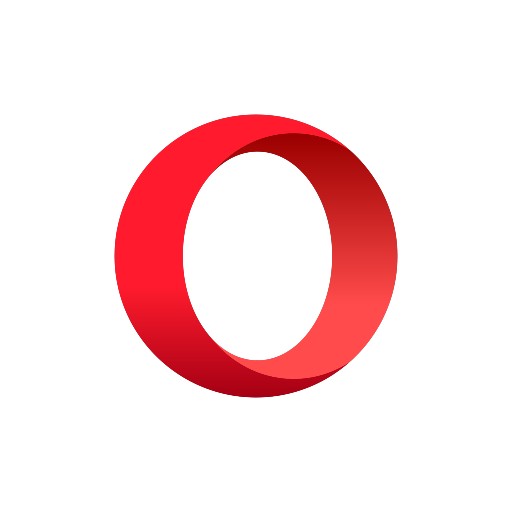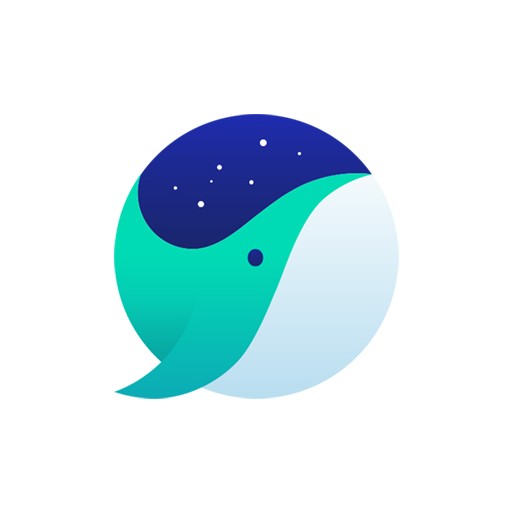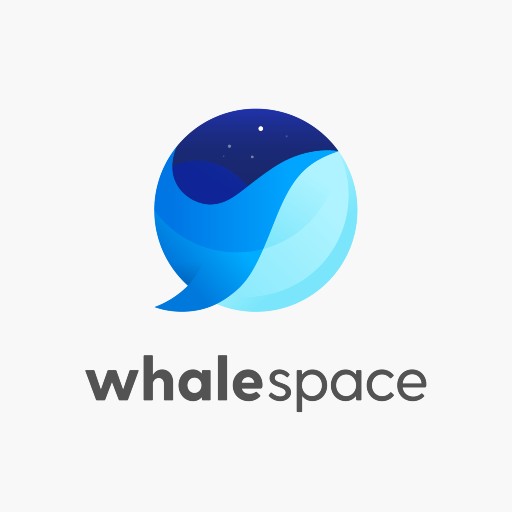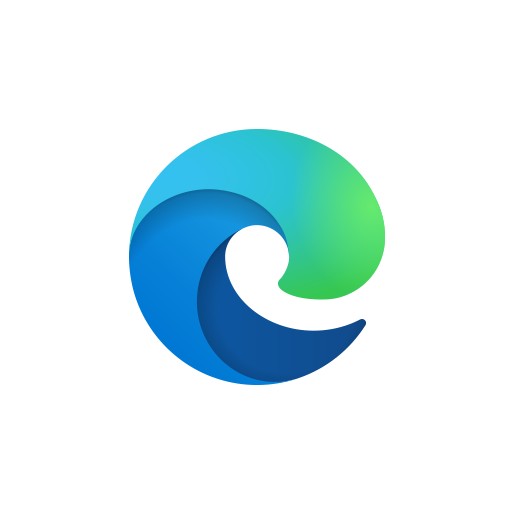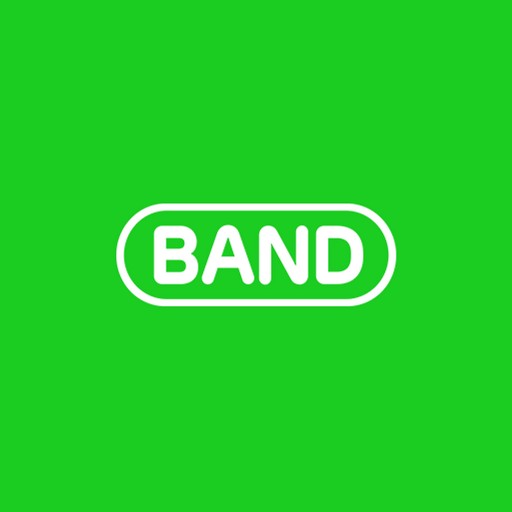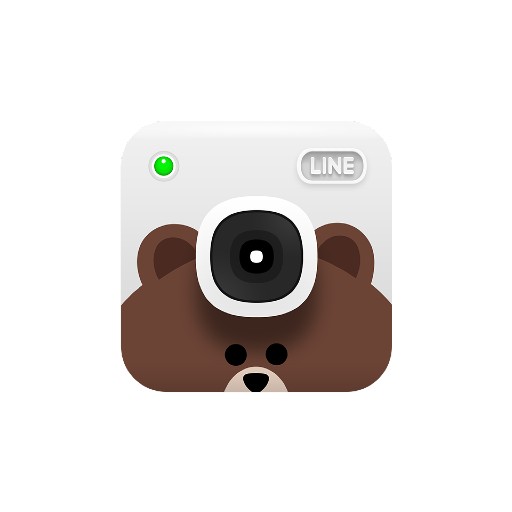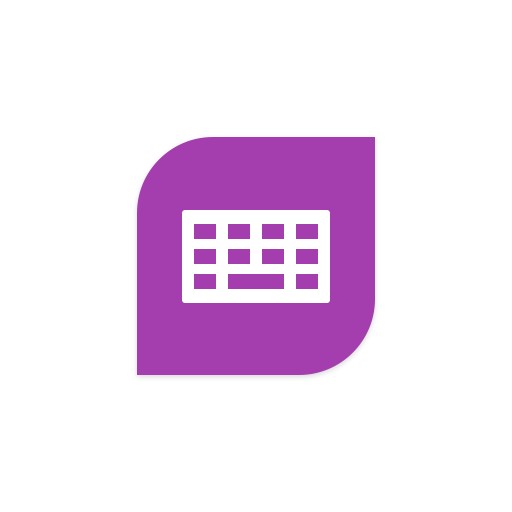محتويات
ما هو برنامج الالتقاط الذي تستخدمه؟ هل هناك أي أشرطة أدوات يمكن استخدامها بشكل مريح أثناء تصفح الويب؟ ما سنتعلمه اليوم هو شريط أدوات Naver الذي توفره Naver.
نقدم لك Naver Toolbar

ما هو شريط أدوات Naver؟
هناك بعض الأزرار التي يستخدمها الكثير من الأشخاص عند تصفح الويب. يمكنك التفكير في الأمر على أنه أداة تسمح لك بتنفيذ الأزرار الأساسية مثل فتح علامة تبويب جديدة قبل ذلك ثم بعده وإغلاقه مرة واحدة. حتى تلك المستخدمة بالضغط على الزر الموجود أعلى المتصفح يمكن استخدامها الآن بسرعة وسهولة باستخدام الزر الأيمن + السحب. ويمكنني بسهولة التقاط معلومات مفيدة ، وهي ميزة أستخدمها أكثر من غيرها ، وحفظها ومشاركتها على الفور. دعونا ننظر إليهم واحدة تلو الأخرى.
الميزات الرئيسية لشريط أدوات NAVER

3 ميزات رئيسية
هناك 6 ميزات رئيسية لتقديمها. ثلاثة منهم مذكور أعلاه. بادئ ذي بدء ، يمكنك حفظ الشاشة التي تريدها باستخدام أداة التقاط شريط أدوات Naver. وباستخدام وظائف الإشارات المرجعية والمذكرات ، لا يمكنك فقط تسجيل المعلومات الضرورية فحسب ، بل يمكنك أيضًا مشاركتها بسرعة مع الأصدقاء من خلال المدونات والشبكات الاجتماعية التي تختارها ، فضلاً عن استخدام قاموس صغير.

3 ميزات إضافية
الميزات الثلاث الإضافية هي كما يلي. يمكن استخدام الشروط المطلوبة فقط عن طريق تسجيل الدخول إلى Naver ، ولها وظيفة إشارة مرجعية ووظيفة مذكرة ووظيفة تشغيل سريع للعبة.
كيفية تثبيت Naver Toolbar

كيفية تثبيت Naver Toolbar Chrome
يمكنك مقابلته من خلال تثبيت متجر الويب ، وهو امتداد لمتجر Chrome. لا يحتوي شريط أدوات Naver على أكثر من 100،000 مستخدم فحسب ، بل يحتوي أيضًا على العديد من الميزات الجيدة بين المنتجات الإنتاجية.
كيفية استخدام الوظائف الرئيسية لشريط أدوات Naver

كيفية التقاط شريط أدوات Naver
تعد وظيفة الالتقاط واحدة من أفضل ميزات شريط أدوات Naver. يمكنك الالتقاط بالضغط على زر شريط الأدوات واختيار التعيين المباشر أو ملء الشاشة أو الشاشة المرئية.

كيفية استخدام الإشارات المرجعية لشريط أدوات Naver
في حالة شريط أدوات Naver ، فإنه يدير الإشارات المرجعية. الرجاء استخدام المواقع التي تزورها بشكل متكرر أو المواقع التي حددتها بنفسك مرة واحدة. يعتمد على تسجيل الدخول ، لذا يمكنك استخدامه بسهولة.

كيفية استخدام Naver Toolbar English English English Dictionary
يوفر Naver Toolbar قاموسًا للاستخدام الفوري. ليست هناك حاجة لفتح علامة تبويب منفصلة لأنها توفر جميع أنواع القواميس مثل القواميس الإنجليزية / الإنجليزية والكورية والصينية واليابانية.
كيفية استخدام الوظائف الإضافية لشريط أدوات Naver

وظيفة لفتة
يمكنك استخدام وظيفة إيماءة التمرير ، والتي يمكن تسميتها وظيفة سهلة ، لتغيير الصفحات أو إغلاق النوافذ في وقت واحد. قم بإنشاء الوظائف التي تحتاجها باستخدام حركات لا تحتاجها على الفور.

وظيفة المذكرة
يعد استخدام وظيفة مذكرة شريط أدوات Naver أمرًا بسيطًا. يمكنك النقر فوق إنشاء ملاحظة جديدة وحفظها وإدارتها من خلال عرض القائمة. يمكنك عرض قائمة المذكرات أو استخدام وظيفة المفضلة لإدارة ما تحتاجه مباشرة.